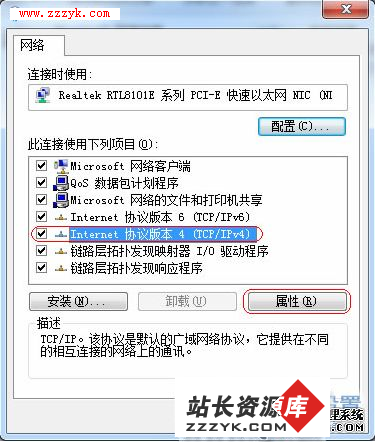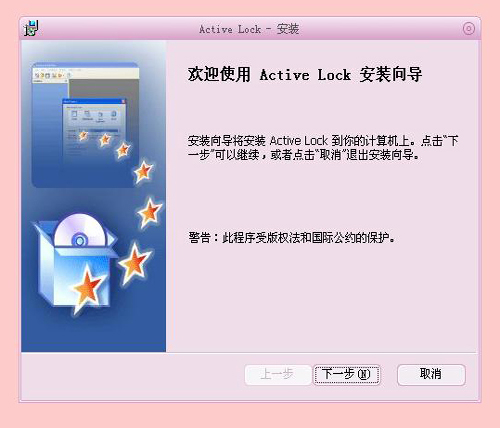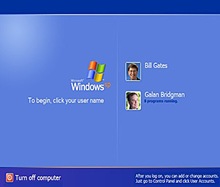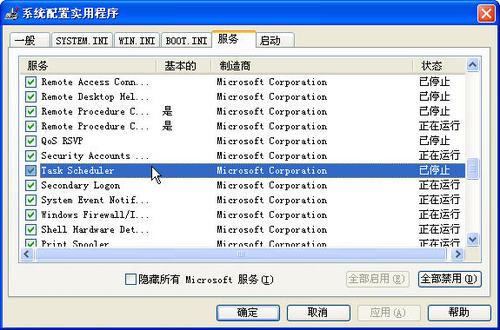电脑WinXP系统中 快速设置无线网络经典知识
电脑Win XP系中 快速设置无线网络经典知识
1、在系统桌面上,依次操作“开始—设置—控制面板”,将控制面板窗口打开,双击网络图标,将“网络连接”界面打开;
2、进入“网络连接”界面,在“无线网络连接”图标上点击鼠标右键,从随后打开的快捷菜单中,执行“属性”命令,就会自动显示“无线网络连接属性”设置对话框;
3、之后我们用鼠标选中“无线网络配置”标签,在之后弹出的标签页面中,选择“用Windows来配置我的无线网络配置”复选项,这样就可以将自动无线网络配置功能启用了;
4、接着选择“高级”选项,将“高级”设置对话框打开,打开之后将“仅计算机到计算机(特定)”选项选中,从而实现计算机与计算机之间的相互连接;
5、如果大家希望能直接连接到计算机中,同时又希望保留连接到接入点的话,就可以用鼠标选择“任何可用的网络(首选访问点)”选项;
6、第一次访问点无线网络时,如果发现有可以用网络的话,系统首会先尝试连接到访问点无线网络;如果当前系统中的访问点网络不可以用,那么系统就会自动尝试连接到对等无线网络;
7、比方说,如果工作时使用笔记本电脑访问点无线网络,再把笔记本电脑移动到另外一个电脑网络当中使用时,那么自动无线网络配置功能就会自动根据需要,来修改无线网络参数设置,大家可以在不需要作任何修改的情况下就能直接连接到家庭网络;
8、上面的设置完成之后,退出设置界面,点击“确定”按钮来完成无线局域网的无线连接设置工作,如果参数设置正确的话,系统会自动出现无线网络连接已经成功的提示。
本文站长资源库 版权所有,未经批准转载必究。